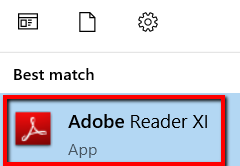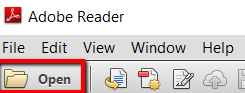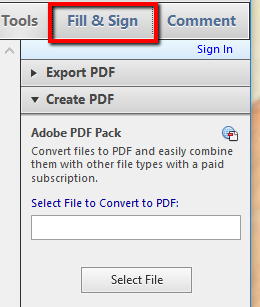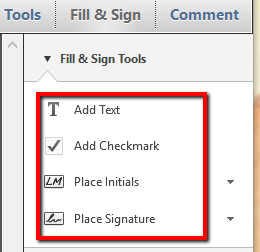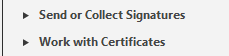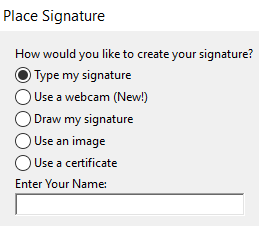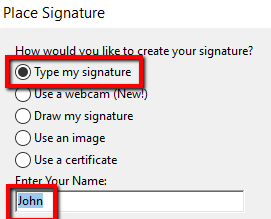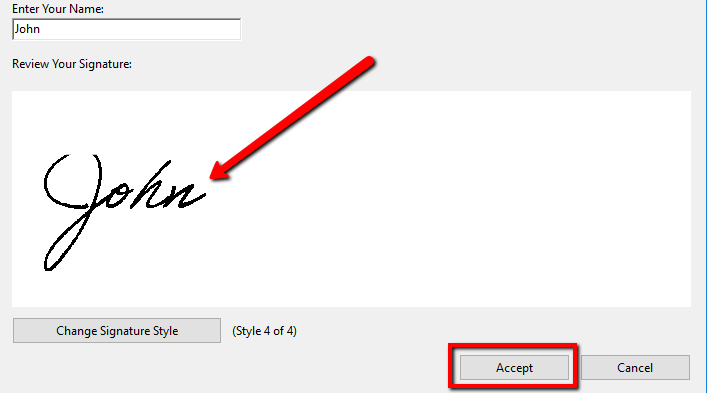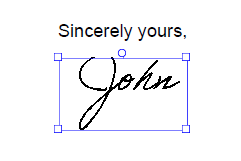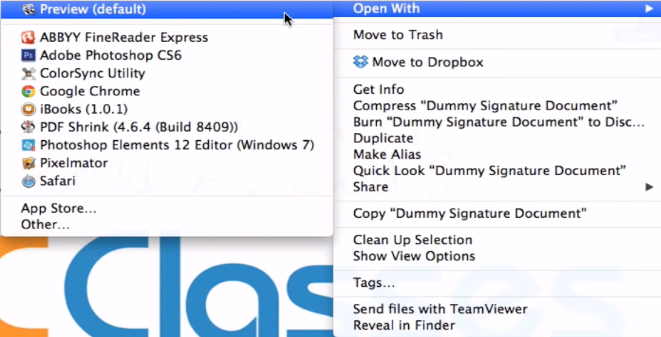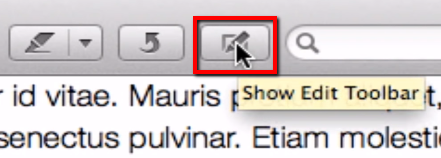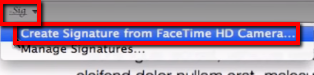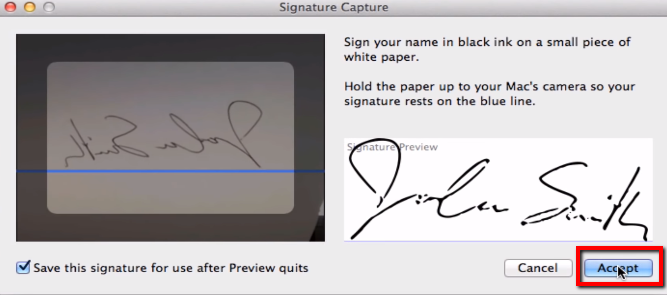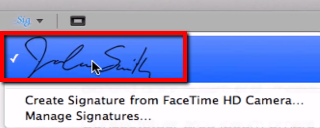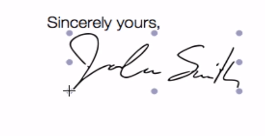打印PDF文件,对其进行签名,然后进行扫描以将其发送回在线非常容易,并且仅需几分钟。但是有比打印不需要的纸更好的方法。如果您根本不需要打印该怎么办?
今天,让我们看一下如何在线签名PDF的过程。不仅签名过程会更快,而且环境会感谢您。

Windows和Android OS
用于在PDF文档上保留电子签名的程序为Adobe Acrobat Reader 。在所有PDF查看器中,很大一部分。
但是,与同类产品相比,在功能最多的领域它是赢家。这些功能包括创建,查看和打印PDF文件。
它对于签名文档也非常有用。 Adobe Acrobat Reader使在PDF表单上留下签名变得容易。